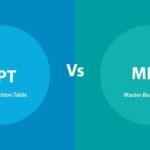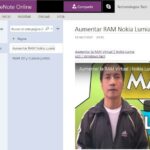¿Recuerdas lo que hicimos con Interop Tools para ampliar la memoria RAM Virtual? A pesar de ser una herramienta que tiene un gran nivel de efectividad, pero lastimosamente unos cuantos modelos de teléfonos móviles no son compatibles con ella y por tanto, no se logra conseguir el efecto deseado. Ahora trabajaremos con otra alternativa que tiene el nombre de «CustomPFD».
Si revisas el vídeo que propusimos en el artículo anterior te darás cuenta de ello. En la parte final se podía ver que la memoria RAM Virtual seguía en 256 MB. Es por ese motivo que hemos decidido utilizar a «CustomPFD», herramienta que se apoya en el mismo principio pero con un mayor nivel de compatibilidad, con los diferentes modelos Nokia Lumia x20. Si tienes uno de ellos te recomendamos revisar el video que colocaremos en la parte inferior y en donde indicamos, la forma de aumentar esta RAM Virtual.
[quote]Recuerda: Cómo Instalar a fuerza Windows 10 Mobile en cualquier teléfono[/quote]
CustomPFD: Cómo aumentar la RAM Virtual
Previamente debemos anticipar a todos, que el procedimiento puede fallar en determinados modelos de teléfonos móviles. Aún cuando «CustomPFD» tiene un gran nivel de efectividad, pero siempre existe el riesgo de un posible fallo. Debes dirigirte hacia el enlace ubicado un poco más abajo (bajo tu absoluta responsabilidad) para descargar a esta herramienta desde un PC con Windows 10.
El proceso de instalación es algo complicado y por tanto, debe ser realizado únicamente por personas que lo conozcan perfectamente bien. Cuando por fin hayas logrado instalar a «CustomPFD» en el teléfono móvil con Windows 10, ya puedes seguir los pasos que hemos mencionado en el video de la parte superior.
La compatibilidad que tiene «CustomPFD» prácticamente abarca la mayoría de teléfonos móviles con la serie Nokia Lumia x20. Debes utilizar la misma ruta para modificar los valores de esta RAM Virtual. Si no la recuerdas, debes dirigirte hacia el artículo anterior en donde hablábamos (paso a paso) de ello.
[quote]Descarga: URL de la Herramienta Usada[/quote]
[quote]Ruta: SYSTEM\CurrentControlSet\Control\Session Manager\Memory Management[/quote]
Para que todo surta efecto necesitas reiniciar el sistema operativo del teléfono móvil. Luego de ello, ya puedes dirigirte hacia el área de «Almacenamiento» para revisar dos aspectos muy importantes. Uno de ellos se encuentra en el espacio de almacenamiento interno en donde generalmente, se guardan los archivos del sistema operativo. El otro aspecto en cambio se encuentra en la RAM Virtual que ahora debe aparecer aumentada, si has seguido los pasos del vídeo de la parte superior.